无线路由器怎样设置,图文详细说明设置图文详细教程
Windows 7,中文名称视窗7,是由微软公司(Microsoft)开发的操作系统,内核版本号为Windows NT 6.1。Windows 7可供家庭及商业工作环境:笔记本电脑 、平板电脑 、多媒体中心等使用。和同为NT6成员的Windows Vista一脉相承,Windows 7继承了包括Aero风格等多项功能,并且在此基础上增添了些许功能。
跟随网络时代的到来,无线路由器现在已经成了很多人无论居家以及办公不可缺少的一部分,因为有了无线路由器,手机和电脑就可以一并使用wifi,可以非常的方便。但依然有很多人不清楚怎样设置无线路由器,接下来就来看看小编的详细的介绍吧。
现在无线路由器已经越来越普及了,都希望能直接用wifi连接上网。但是,很多刚接触无线路由器的人,不知道得如何设置和安装无线路由器。那么,无线路由器怎么设置呢?快来看看小编的是如何设置的吧。
1,首先需要保证您有有线网络接入。无线路由器一般有WAN口和LAN口,将有线网络的网线插入无线路由WAN口,然后用一根网线从LAN口连到你的笔记本(或台式机)。
- 2,打开浏览器,在地址栏中输入一般都是192.168.1.1,或者192.168.0.1,(看你的说明书说明)输入管理账号和密码,一般都是admin,进入设置向导,一步一步填过去。
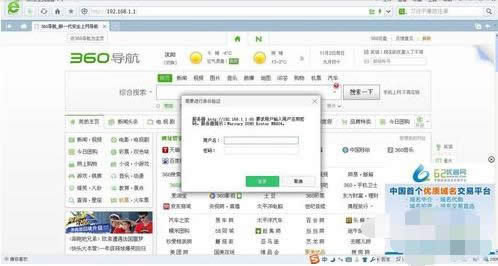
路由器示例1
3,对宽带来源进行设置,如果是ADSL,则要填写用户名和密码,如果是光纤宽带,则有静态ip和动态ip之分,一般家庭用的都是动态ip,然后根据提示一步一步完成即可,一般无特殊情况。
4,到无线设置中的无线安全设置中设置安全认证选项并启动密钥,安全认证选项一般选WPA-PSK/WPA2-PSK方式,然后填写上你想设置的密钥就可以了。
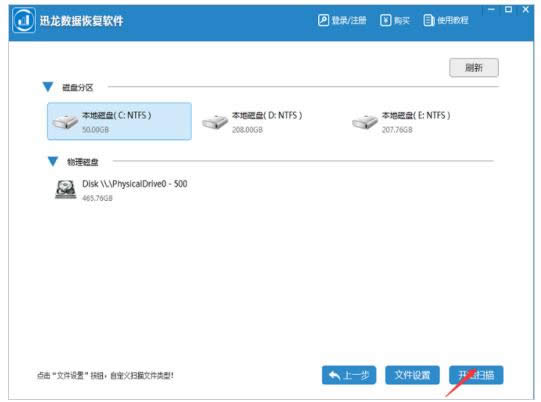
设置方法示例2
5,重启路由器,ok。
Windows 7简化了许多设计,如快速最大化,窗口半屏显示,跳转列表(Jump List),系统故障快速修复等。Windows 7将会让搜索和使用信息更加简单,包括本地、网络和互联网搜索功能,直观的用户体验将更加高级,还会整合自动化应用程序提交和交叉程序数据透明性。